時間:2023-11-09 來源:互聯網 瀏覽量:
win10 音頻截取,隨著科技的不斷進步,Win10係統為用戶提供了豐富多樣的功能,其中音頻截取是許多用戶常常需要的功能之一。無論是為了製作個人音頻剪輯,還是為了提取網絡上的音頻資源,Win10係統都提供了簡便的方法來滿足用戶的需求。Win10係統如何截取音頻的一段呢?接下來我們將詳細介紹Win10係統中如何進行音頻截取的操作步驟,讓您輕鬆掌握這一技巧。
操作方法:
1.在電腦上首先打開錄音機,找到要編輯的錄音文件。
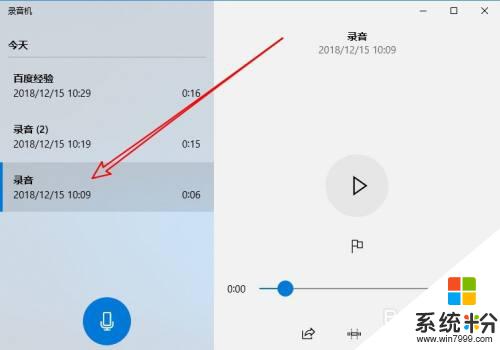
2.然後在右側窗口點擊工具欄上的裁剪按鈕。
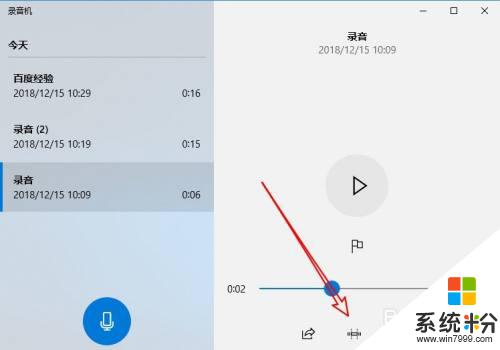
3.拖動裁剪工具條,設置好要排解的文件開頭與結尾。
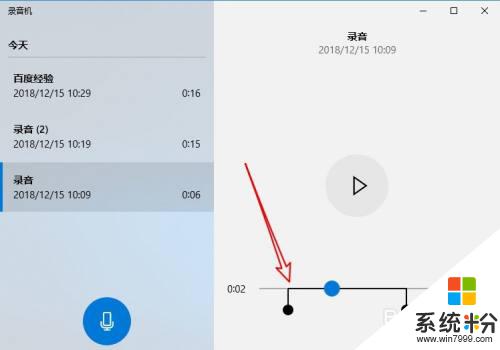
4.設置完成後,我們點擊下麵的保存按鈕。
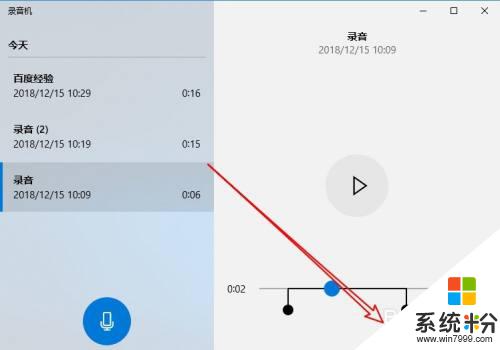
5.接著在打開的菜單中,點擊保存副本的菜單項。
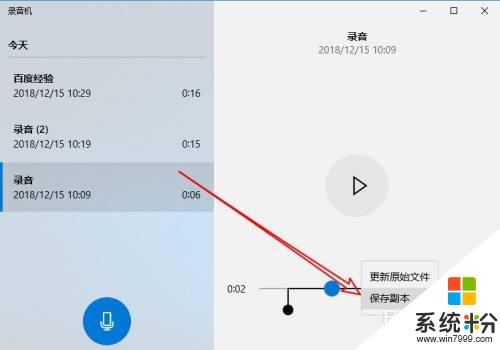
6.這樣我們就可以把剛剛裁剪的文件保存成功了。
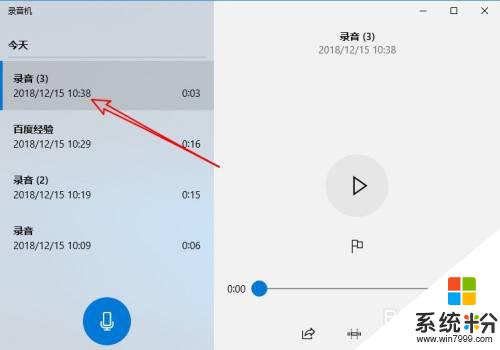
以上就是如何在Win10中截取音頻的全部內容,如果您遇到了同樣的問題,請參照本文的方法進行處理,希望這能對您有所幫助。